win8电脑输入法不见了怎么办?本章内容给大家谈谈关于遇上Win8输入法不见了怎么办的问题,我们该怎么处理呢。对于使用Win8系统的用户,可能会出现找不到输入法状态栏的情况,对于此类情况,Win8输入法不见了怎么办?下面这篇文章将为你提供一个解决思路,希望能帮你解决到相关问题。
win8电脑输入法不见了怎么办
方法/步骤:
1、首先在win8桌面的任务栏空白处右击,选择属性,即可打开“任务栏属性”对话框,点击“任务栏”选项卡下的“自义”按钮;
2、然后在弹出的通知区域图标窗口,点击左下角的“启用或关闭系统图标”选项,3、在弹出的“系统图标”窗口下找到“输入指示”选项,将行为“关闭”修改为“启用”即可,4、完成以上步骤之后,返回到win8电脑桌面,即可看到通知区域已经显示输入法图标了;5、如果有些用户按照以上操作后任务栏通知区域依然不能显示输入法图标,而只是多出了个的输入法图标的占位符,那么电脑中打开C:\Windows\System32\LogFiles目录,查看是否有Scm文件夹,如果没有则直接新建一个Scm文件夹,并重启电脑即可解决。
Win8输入法不见了怎么办
对于使用Win8系统的用户,可能会出现找不到输入法状态栏的情况,对于此类情况,Win8输入法不见了怎么办?
第一:方案一:打开“运行”窗口(通过按“Windows”+“R”快捷打开),输入“ctfmon。exe”来启动输入法状态栏程序。
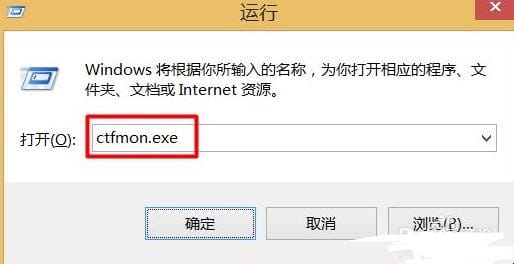
第二:方案二:右击“Windows”图标,从弹出的右键菜单中选择“控制面板”项进入。
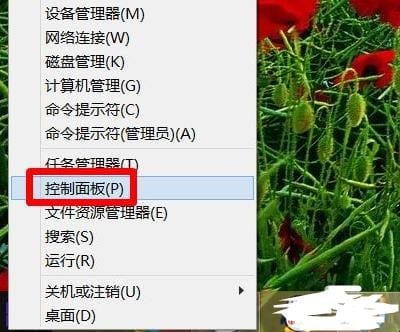
第三:在打开的“控制面板”窗口中,找到“区域”按钮点击并进入。
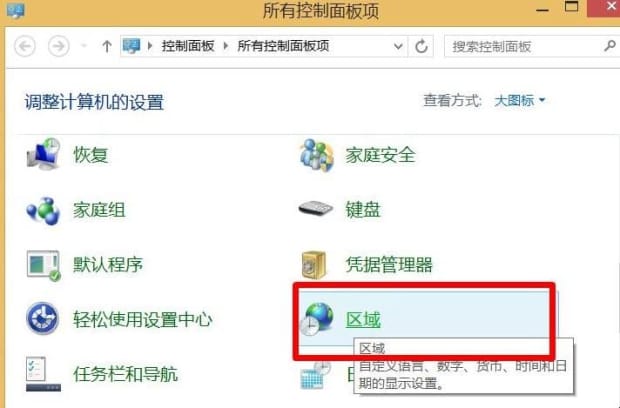
第四:从打开的“区域”界面中,切换到“格式”选项卡,点击“语言首选项”按钮进入。
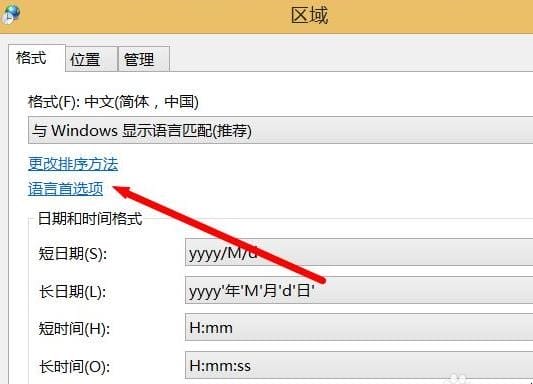
第五:接着在打开的“语言”窗口中,点击左上角的“高级设置”按钮进入。
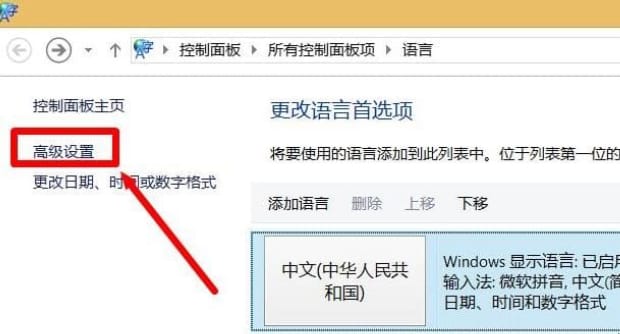
第六:从打开的“高级设置”界面中,点击“切换输入法”栏目中的“选项”按钮。
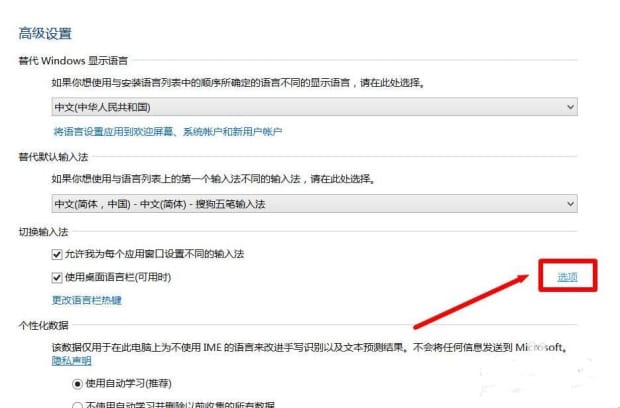
第七:然后从打开的“文本服务和输入语言”窗口中,切换到“语言栏”选项卡,勾选“停靠于任务栏”选项,同时勾选“在任务栏中显示其它语言栏图标”项,点击“确定”即可完成设置。
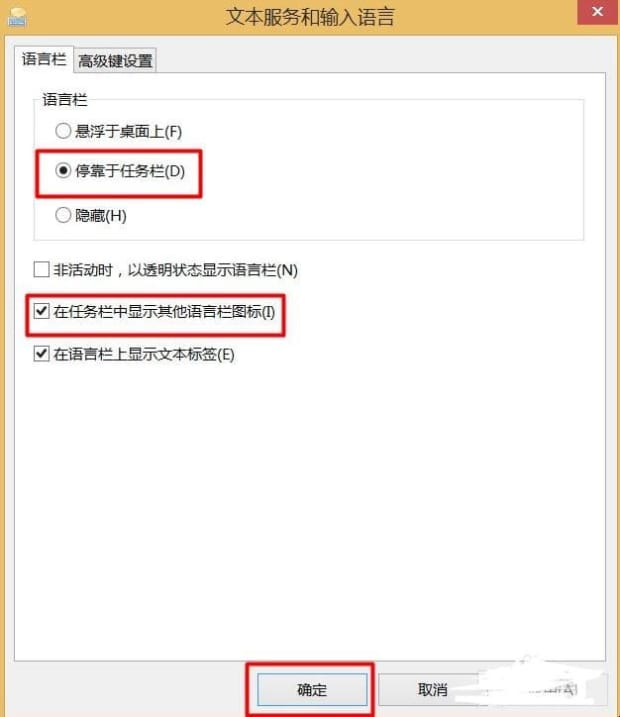
以上就是为你整理的Win8输入法不见了怎么办全部内容,希望文章能够帮你解决win8电脑输入法不见了怎么办相关问题,更多请关注本站电脑栏目的其它相关文章!
